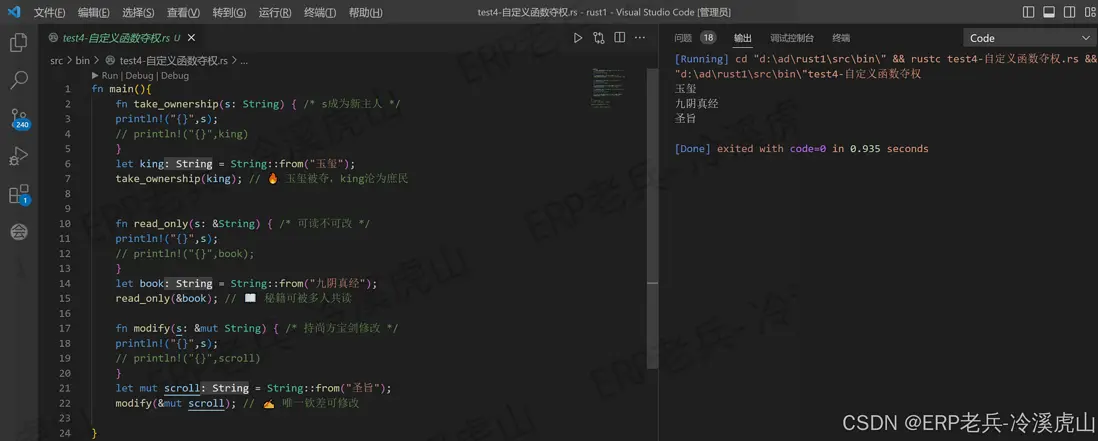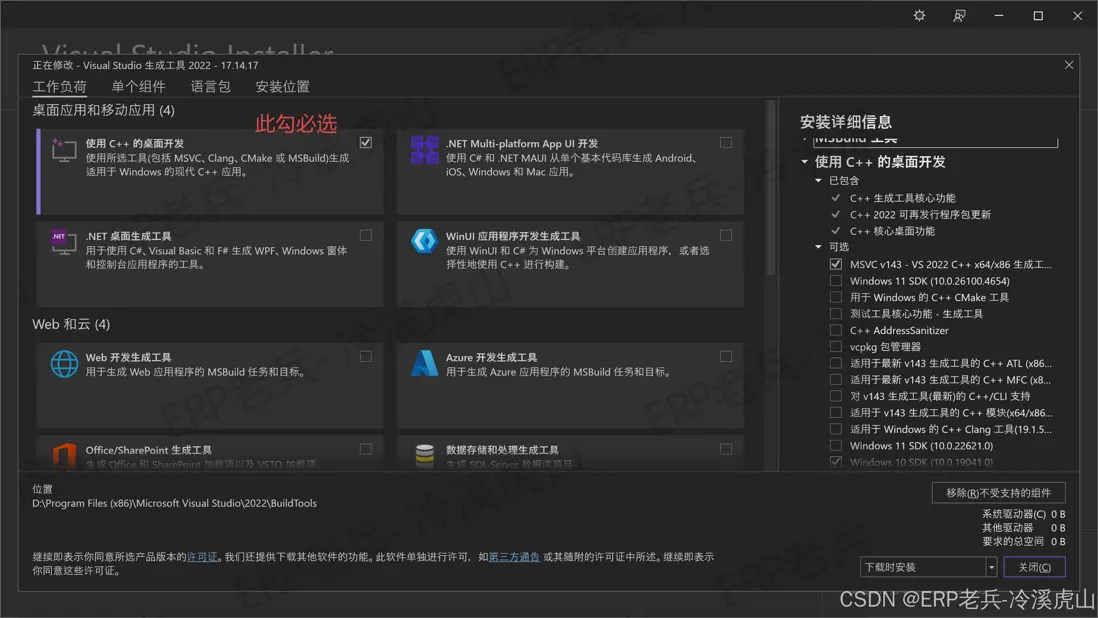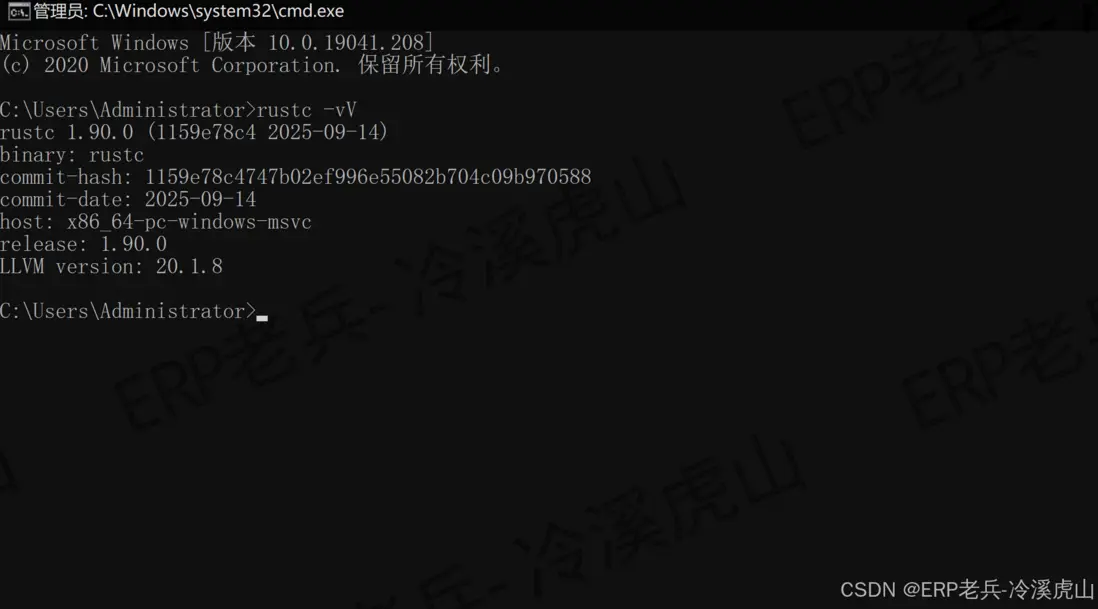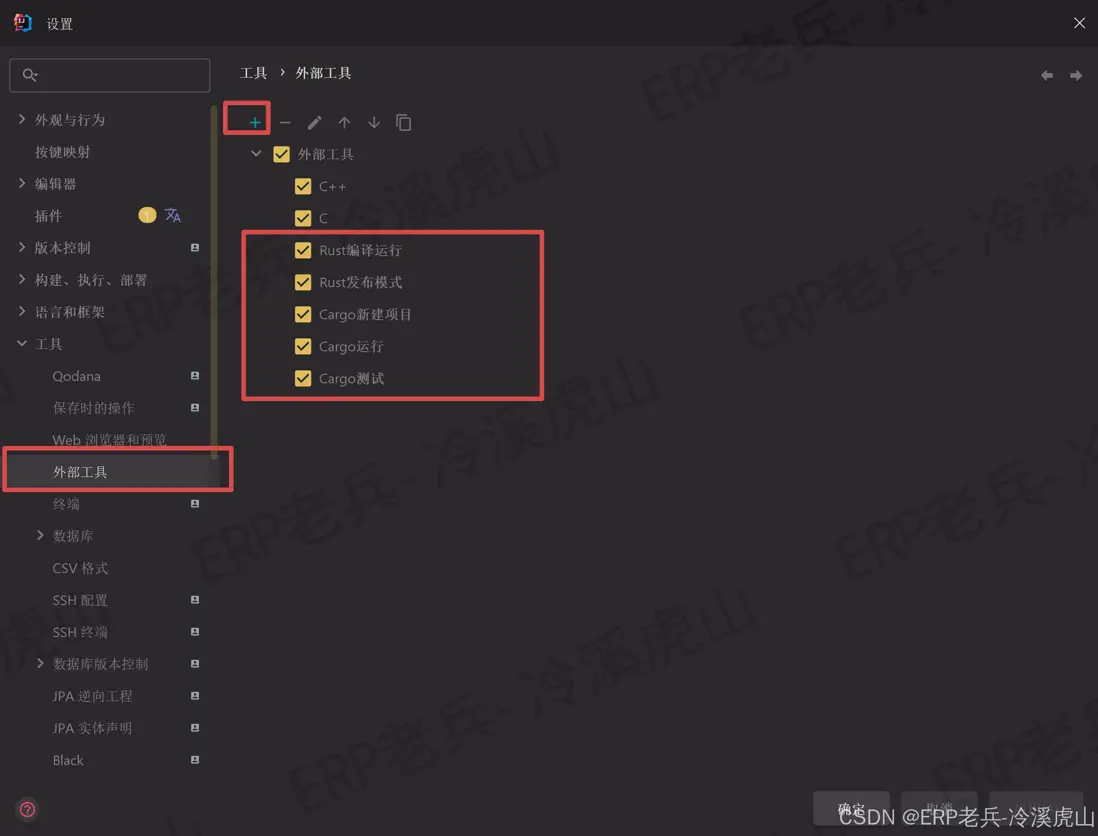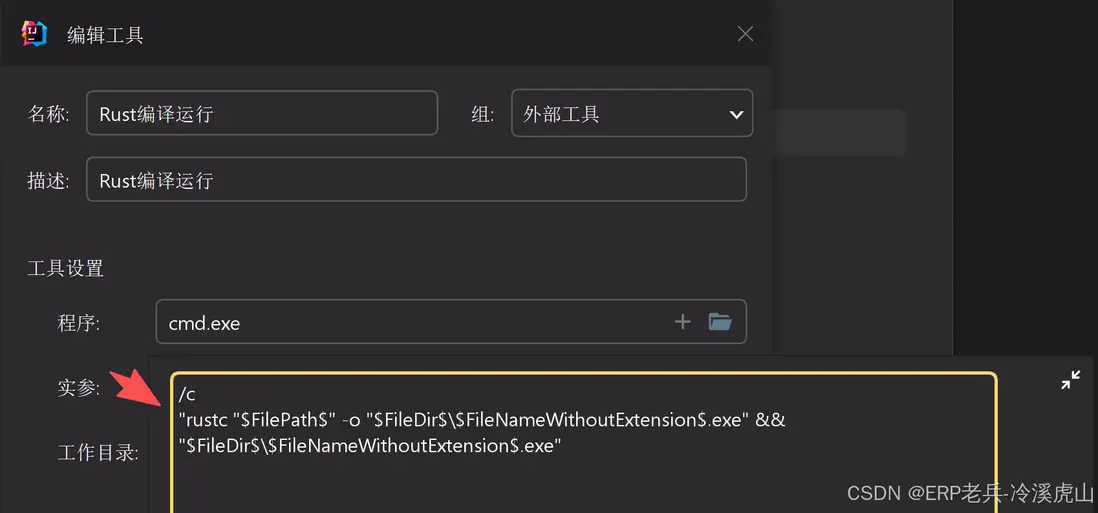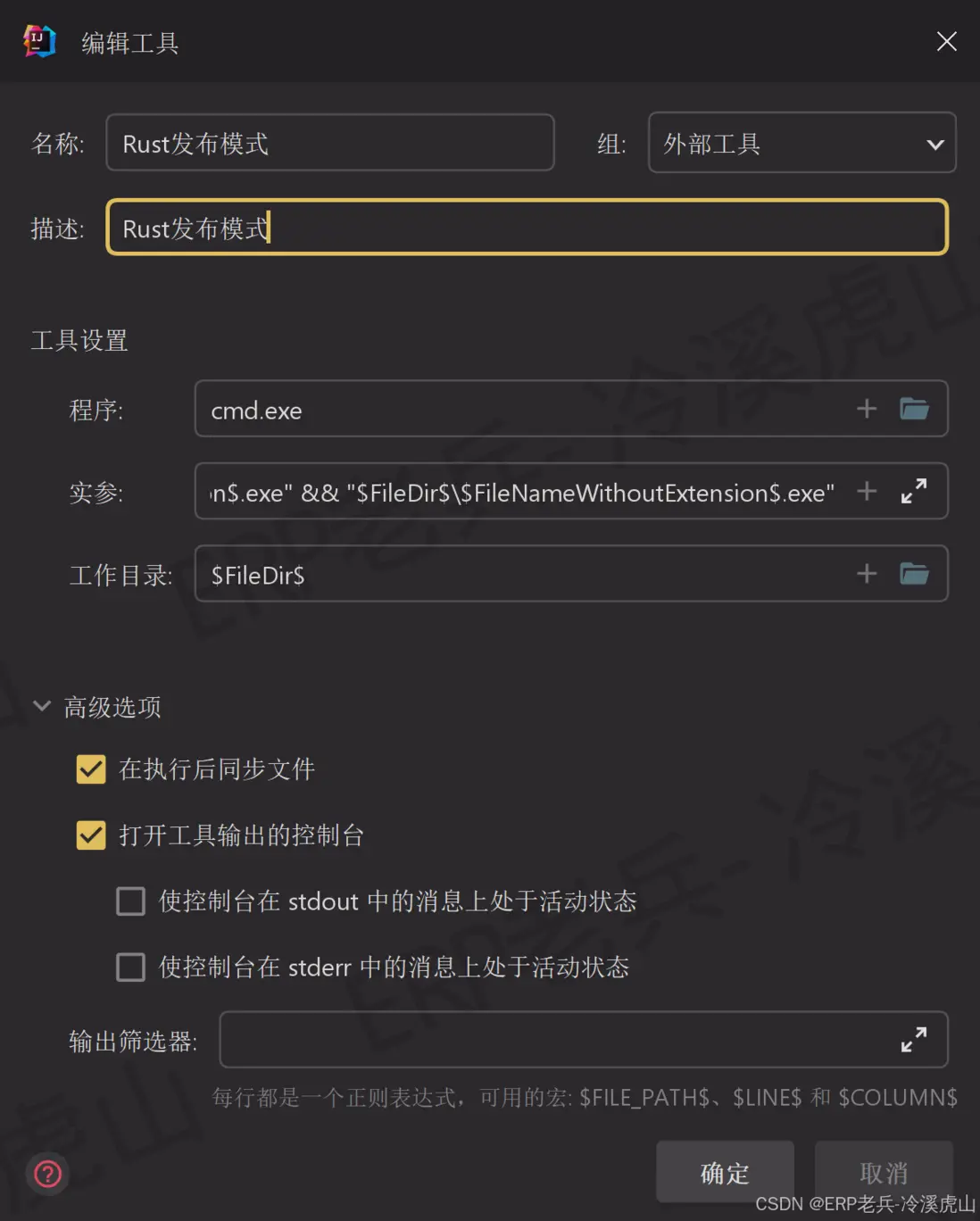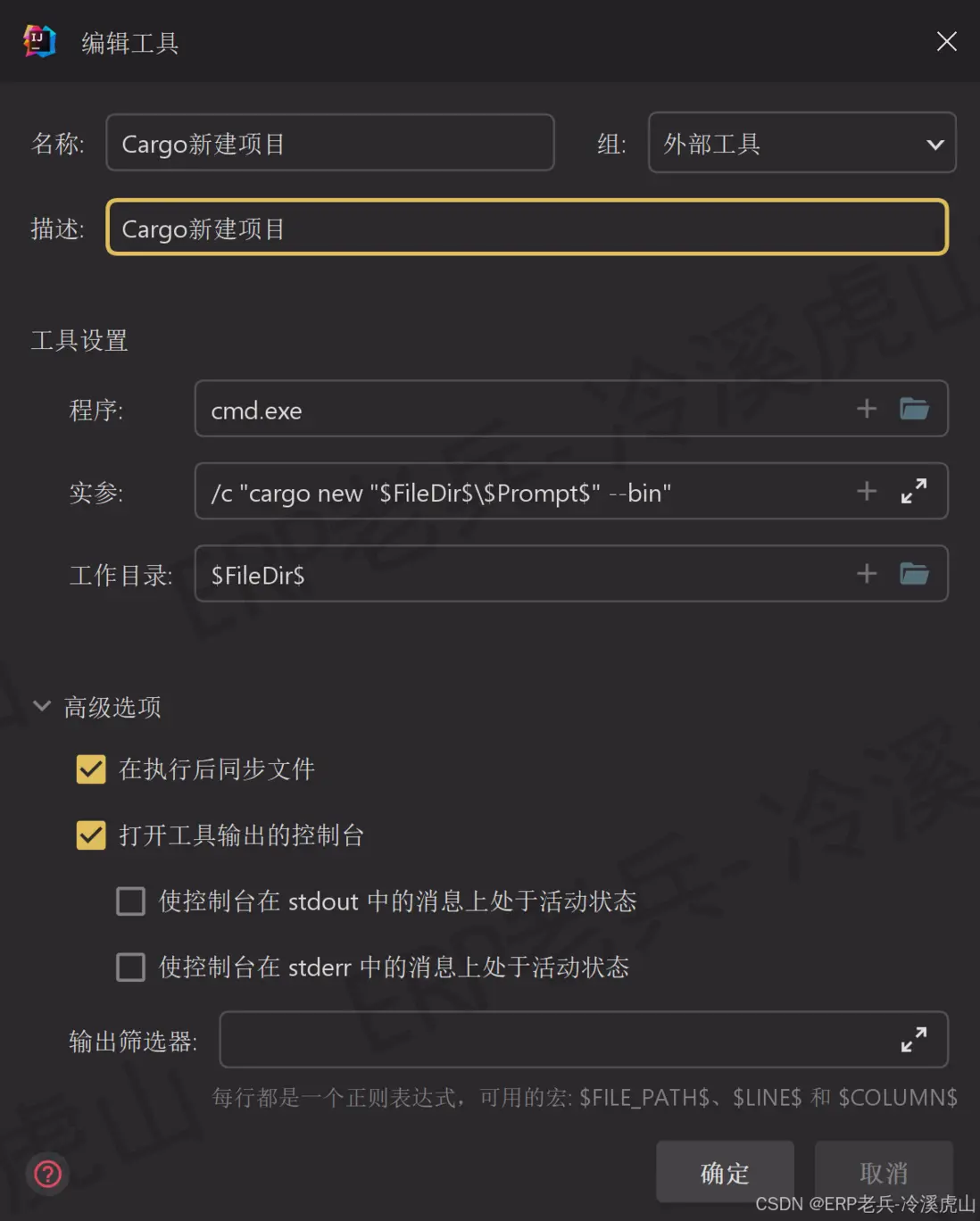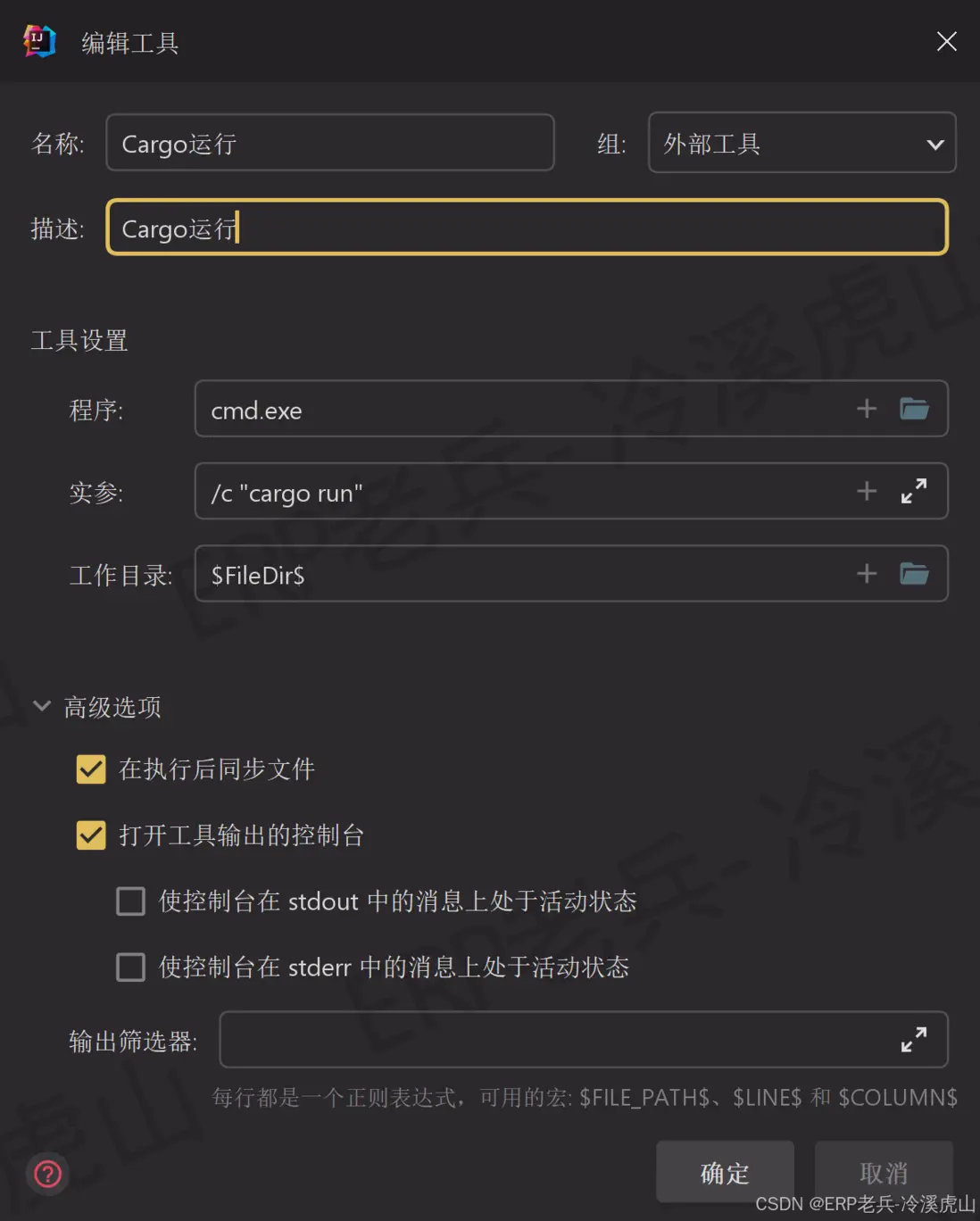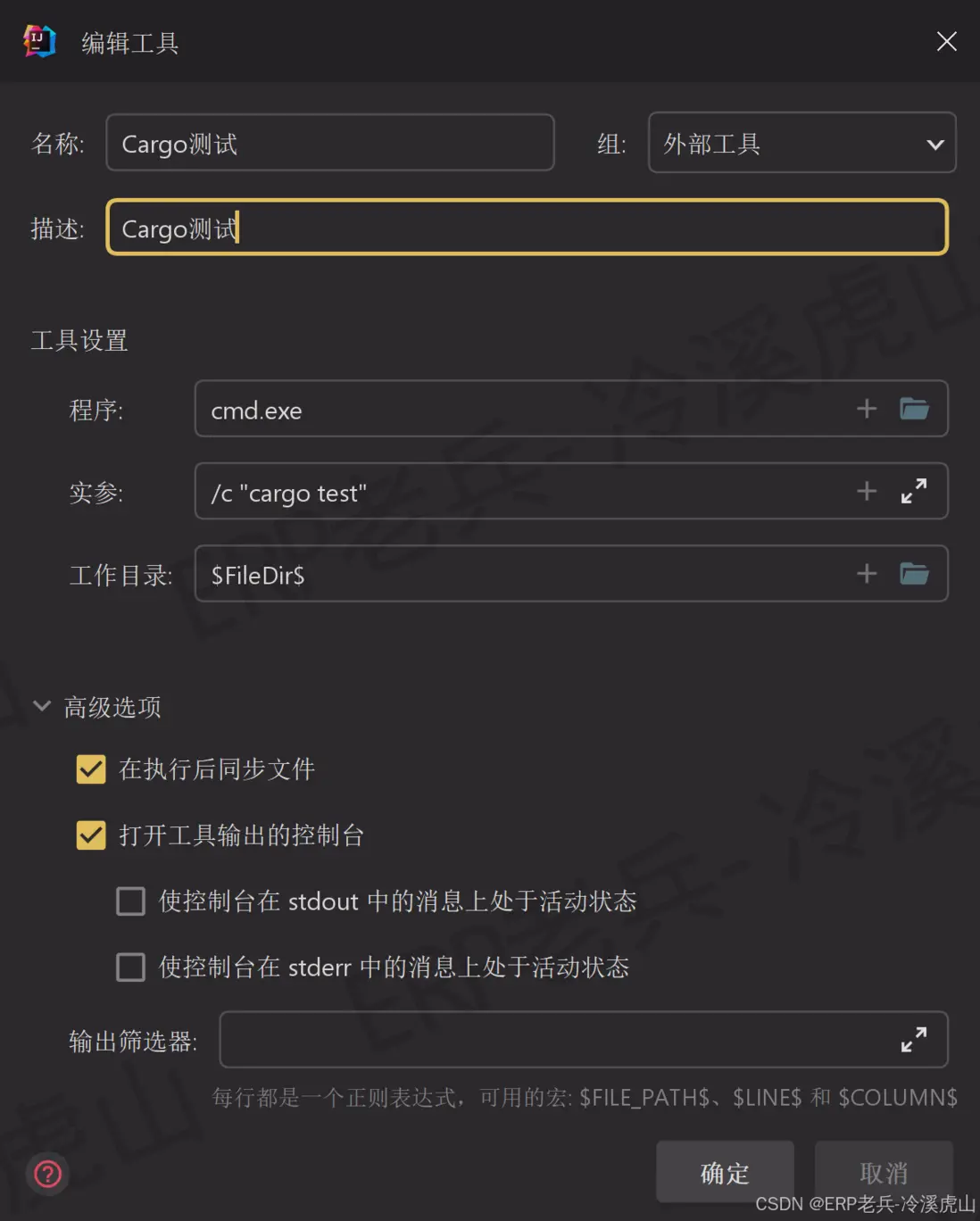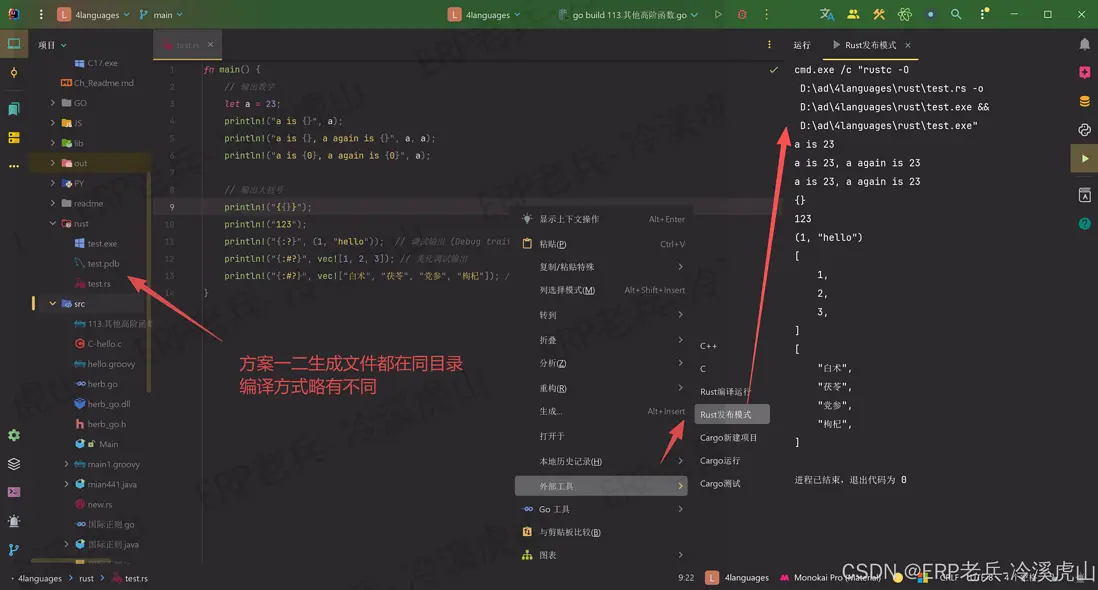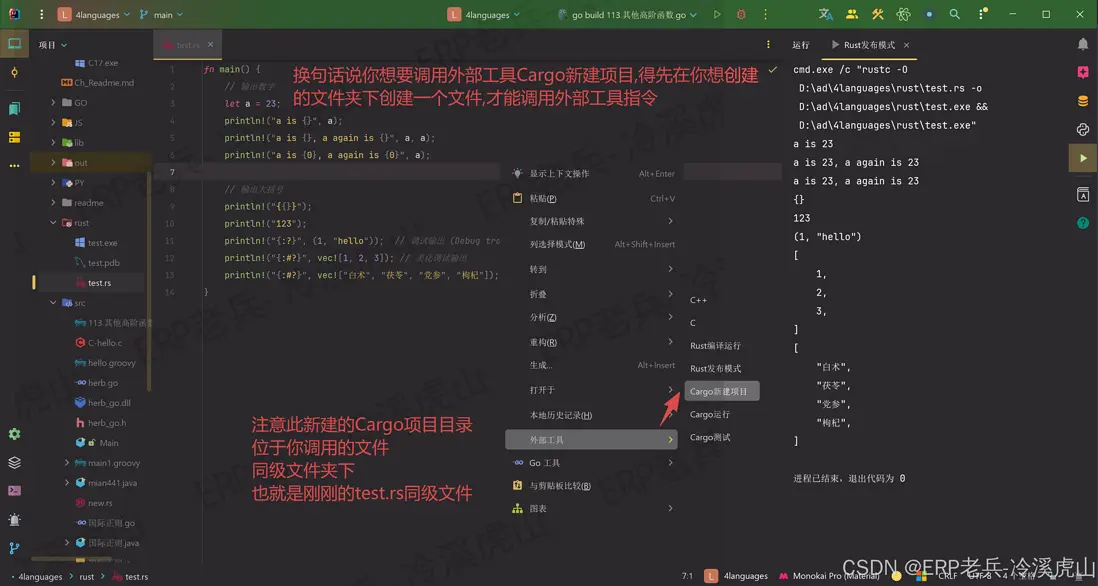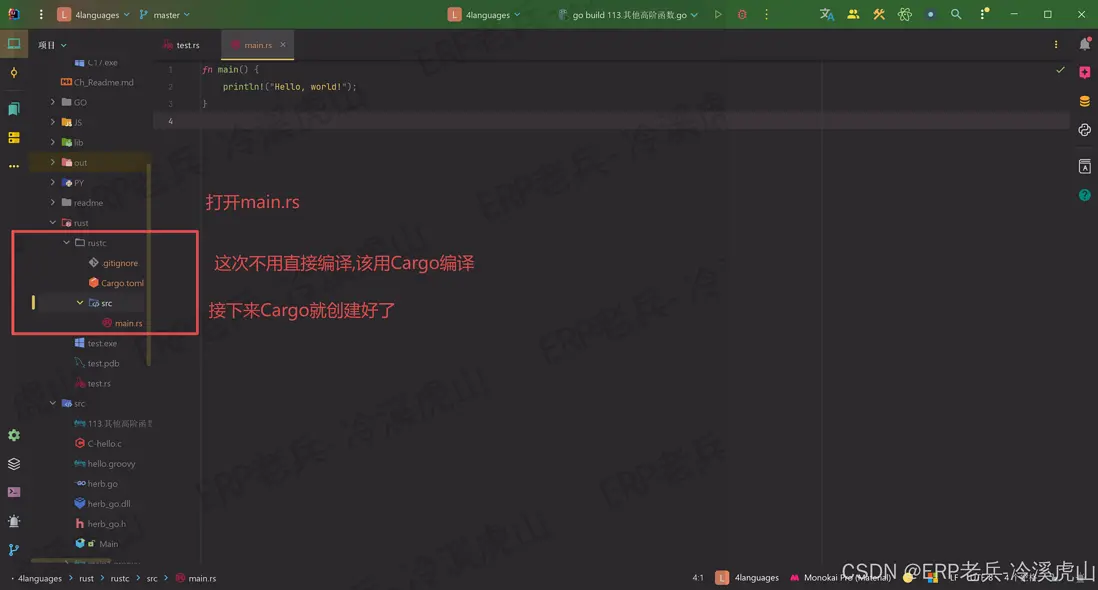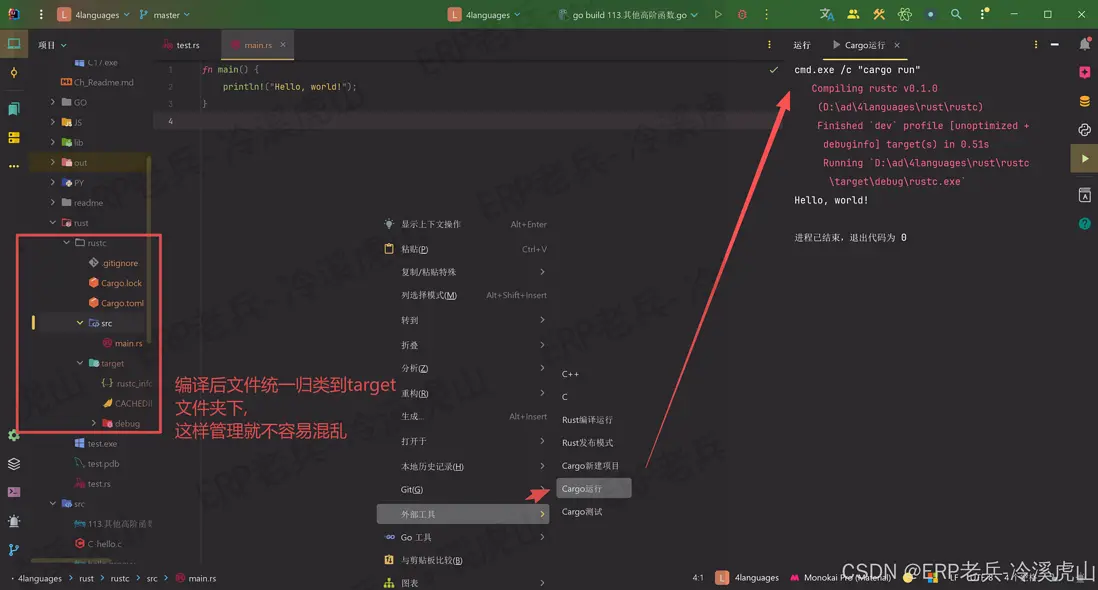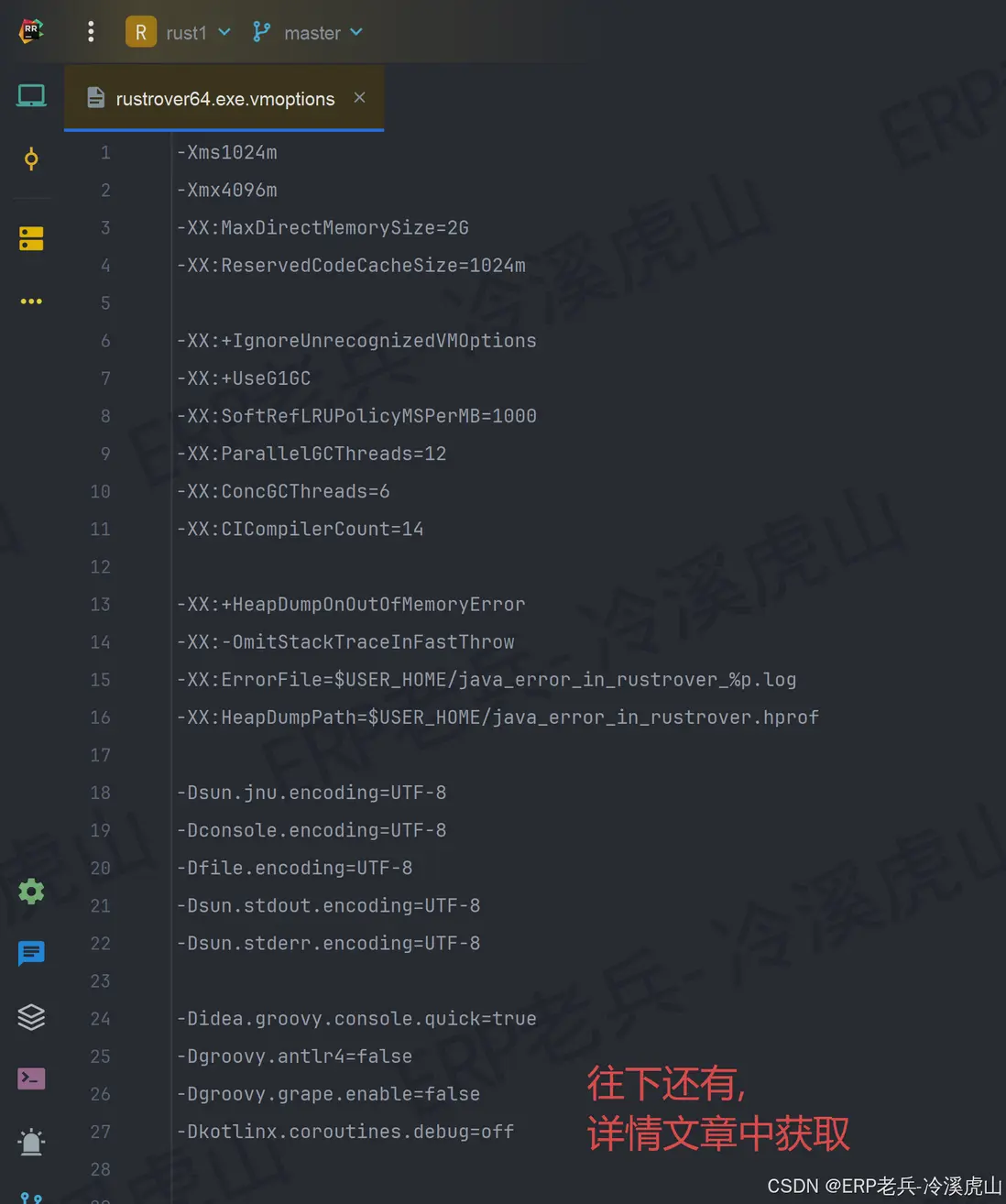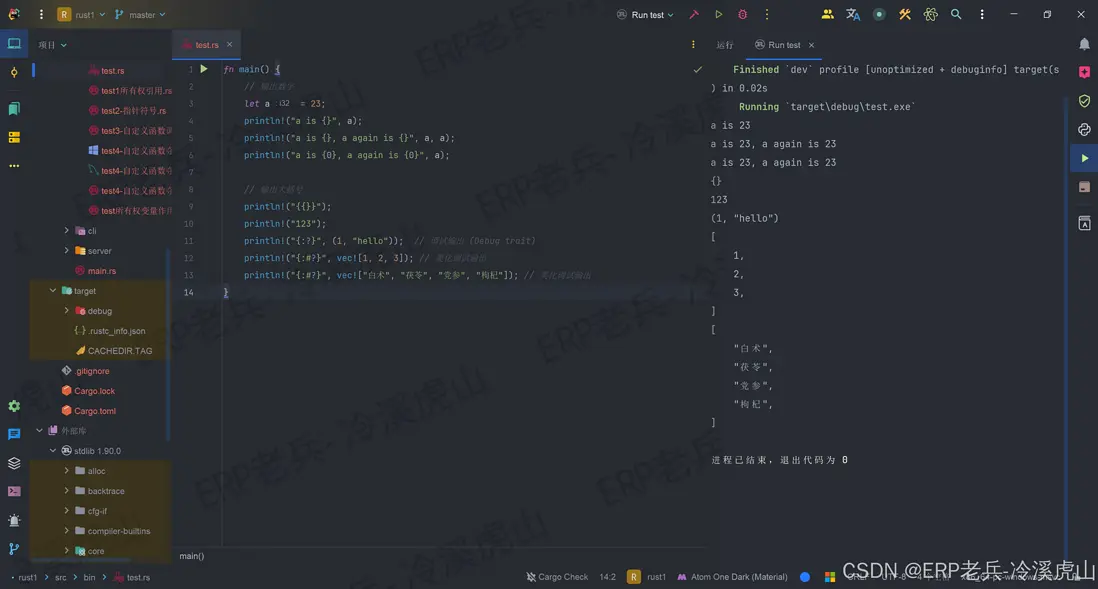🚫 大佬和氪金黨建議划走
🎯 動手黨、小白、想白嫖IDE功能的請繼續
💡 想體驗"一個IDE學多種語言"的快感嗎?這篇指南就是你的答案!
🙏 大家好! 最近一直在爆肝更新"四語言同步學"教程,Rust系列一直未來得及更(求輕噴😅)。今天特地為大家帶來一篇純白嫖向的實用指南——
- 今天特地為大家帶來一篇實用指南——JetBrains IDE
外部工具配置Rust開發環境。 - 這可能是最不起眼但絕對
免費高效的方法,特別適合多語言學習環境下不想頻繁切換IDE的開發者!
✅為什麼選擇白嫖外部工具配置?
- 隨着
RustRover開始收費,包括傳統Rust插件也面臨收費壓力,很多開發者被迫轉向VSCode。 - 但今天,我要告訴大家:還有第三條路!
💻 免責聲明
- 別急着給我扣
"JetBrains死忠"的帽子!VSCode我也天天用,主打一個"雨露均沾"。大佬們輕點噴,聽話,別鬧~ - (反正寫啥都有人要説,不如我先自爆了!)
🎁 適合人羣:
- ✅ 多語言學習黨(電腦配置低內存吃緊,不想開一堆IDE)
- ✅ 預算有限黨(能白嫖絕不花錢)
- ✅ 效率至上黨(一個工具搞定所有)
- ✅ Rust新手黨(環境搭建頭疼症患者)
🔍 外部工具的侷限性(實話實説)
❌ 缺少的智能功能
1. 語法自動補全 → 需要手動輸入
2. 類型推導提示 → 需要自己看文檔
3. 錯誤實時檢測 → 需要編譯後才知道
4. 代碼重構工具 → 需要手動修改
5. 智能導入提示 → 需要自己記模塊路徑🎯 但日常學習完全夠用!還能順便練就一手記事本寫代碼的硬核功力,以後去哪都是降維打擊!
適用環境
- 操作系統: Windows 10/11
- Rust工具鏈: MSVC(版本看截圖)(此篇不展開講解,建議CSDN搜索教程安裝,部分環節有坑需注意)
- IDE: IntelliJ IDEA / CLion
💐温馨提示,因為是手把手教,複製粘貼就能用,截圖較多請耐心看
以下講解內容用IDEA展開,Clion和IDEA一模一樣
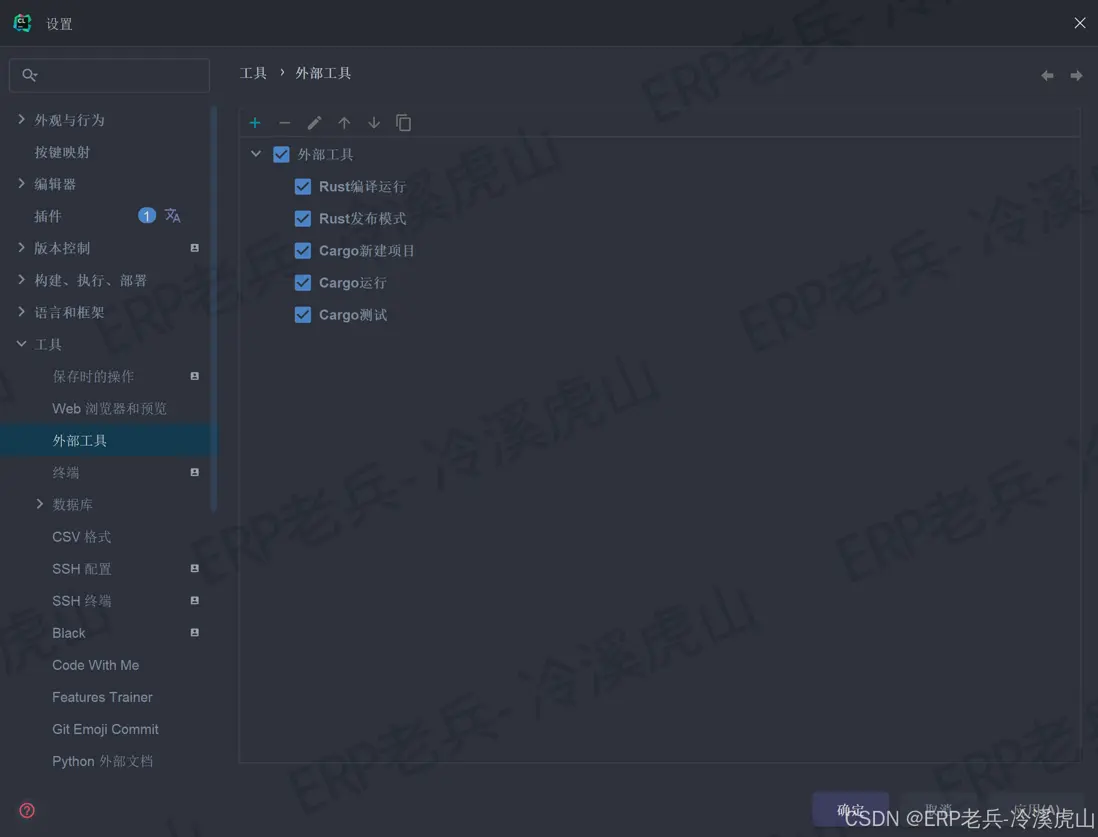
🔱打開設置->工具->外部工具(看截圖,英文版的你們自己搞定,為了節省篇幅,英文版截圖不再單獨列出)
🛠️ Rust純外部工具配置
🏆單文件編譯運行
方案一:直接編譯執行(學習調試專用)
建議先按我的截圖操作來,其他選項朋友們如果感興趣自己進一步測試
名稱: Rust編譯運行
程序: cmd.exe
參數: /c "rustc "$FilePath$" -o "$FileDir$\$FileNameWithoutExtension$.exe" && "$FileDir$\$FileNameWithoutExtension$.exe""
工作目錄: $FileDir$
方案一特點:
- 🐢 編譯速度:較快
- 📦 文件大小:較大
- ⚡ 運行速度:較慢
- 🔧 調試信息:包含完整調試信息
方案二:帶優化編譯(實參展開小截圖,參照方案一,下文不再補充截圖)
名稱: Rust發佈模式
程序: cmd.exe
參數: /c "rustc -O "$FilePath$" -o "$FileDir$\$FileNameWithoutExtension$.exe" && "$FileDir$\$FileNameWithoutExtension$.exe""
工作目錄: $FileDir$方案二特點:
- 🐢 編譯速度:稍慢(需要優化處理)
- 📦 文件大小:較小
- ⚡ 運行速度:顯著更快
- 🔧 調試信息:優化後不易調試
🚀 簡單記法,建議兩個方案都添加:
- 學習調試 → 方案一(編譯快,易調試)
-
要性能 → 方案二(運行快,文件小)
📦 Cargo項目管理(推薦)
創建新項目🥇
名稱: Cargo新建項目 程序: cmd.exe 參數: /c "cargo new "$FileDir$\$Prompt$" --bin" 工作目錄: $FileDir$
運行現有項目🥈
名稱: Cargo運行
程序: cmd.exe
參數: /c "cargo run"
工作目錄: $FileDir$測試項目🥉
名稱: Cargo測試
程序: cmd.exe
參數: /c "cargo test"
工作目錄: $FileDir$📝 參數詳解:宏變量
$FilePath$
# 示例:如果文件是 D:\project\src\main.rs
$FilePath$ = "D:\project\src\main.rs"作用:獲取當前文件的完整路徑
$FileDir$
# 示例:如果文件在 D:\project\src\main.rs
$FileDir$ = "D:\project\src"作用:獲取當前文件所在的目錄路徑
$FileNameWithoutExtension$
# 示例:如果文件是 main.rs
$FileNameWithoutExtension$ = "main"作用:獲取不帶擴展名的文件名
$Prompt$
# 會彈出一個輸入框讓你輸入項目名稱作用:顯示用户輸入對話框
🔧 其他參數組件詳解表
| 參數組件 | 作用 | 示例 |
|---|---|---|
/c |
執行字符串指定的命令後終止 | cmd.exe /c "echo hello" |
rustc |
Rust編譯器 | 編譯單個.rs文件 |
-o |
指定輸出文件名 | -o output.exe |
&& |
前一個命令成功則執行下一個 | 編譯 && 運行 |
cargo new |
創建新Rust項目 | 初始化項目結構 |
--bin |
創建二進制項目 | 生成可執行程序 |
cargo run |
編譯並運行項目 | 開發時常用 |
cargo test |
運行項目測試 | 驗證代碼正確性 |
外部工具全部參數配置添加完畢,接下來運行直接運行測試⏬
fn main() {
// 輸出數字
let a = 23;
println!("a is {}", a);
println!("a is {}, a again is {}", a, a);
println!("a is {0}, a again is {0}", a);
// 輸出大括號
println!("{{}}");
println!("123");
println!("{:?}", (1, "hello")); // 調試輸出 (Debug trait)
println!("{:#?}", vec![1, 2, 3]); // 美化調試輸出
println!("{:#?}", vec!["白朮", "茯苓", "黨蔘", "枸杞"]); // 美化調試輸出
}側邊欄rust文件夾下->右鍵新建文件->test.rs->粘貼代碼->右鍵->外部工具->rust運行
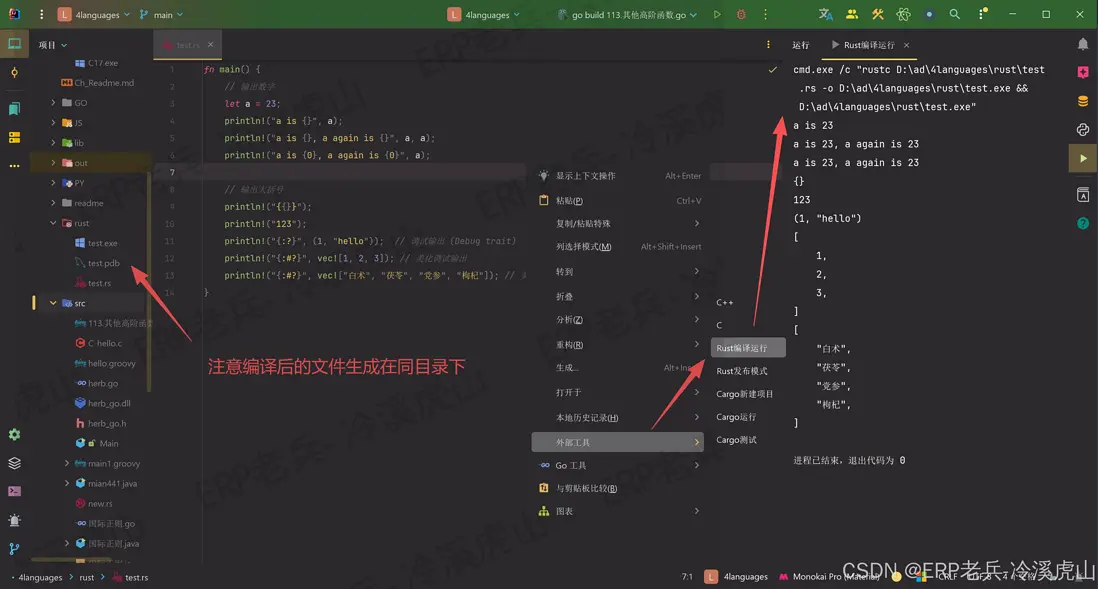
接下來Cargo測試⏬
就拿剛剛的test.rs->右鍵外部工具->Cargo新建項目
形參就是文件夾項目名稱,建議英文或者數字,這裏用"rustc"

注意目錄結構
創建好Cargo(rustc)後->打開main.rs->右鍵外部工具->Cargo運行
經過實測確認,Cargo編譯後的可執行文件確實存放在 target/debug/ 目錄下,這是Rust項目的標準結構,方便統一管理編譯產物。
🚀接下來進行最後一個按鈕Cargo測試
main.rs下添加測試代碼:
#[cfg(test)]
mod tests {
#[test]
fn it_works() {
assert_eq!(2 + 2, 4);
}
#[test]
fn another_test() {
assert!(true);
}
}
看到截圖生成的內容就是測試成功了,那麼我們通過免費外部工具參數配置,成功實現了rust等多語言聯合開發學習測試環境🎉
💡 虎山CTO建議
根據需求選擇:
- 🎓 學習階段 → 本教程方法(省錢省心)
- 💼 項目開發 → VSCode(平衡性價比)
- 🏢 企業生產 → RustRover(追求極致)
🌈接下來獻上rustrover參數表(詳情可以看⏬此篇文章有參數詳細對比講解,避坑指南)
JetBrains 全家桶調優收官之作:全網 Rust 開發者都在找的 vmoptions 配置!RustRover 2025 最強 JVM 參數表(附每項詳細註釋)
rustrover64.exe.vmoptions詳細參數配置如下(保持乾淨不要帶註釋)
-Xms1024m
-Xmx4096m
-XX:MaxDirectMemorySize=2G
-XX:ReservedCodeCacheSize=1024m
-XX:+IgnoreUnrecognizedVMOptions
-XX:+UseG1GC
-XX:SoftRefLRUPolicyMSPerMB=1000
-XX:ParallelGCThreads=12
-XX:ConcGCThreads=6
-XX:CICompilerCount=14
-XX:+HeapDumpOnOutOfMemoryError
-XX:-OmitStackTraceInFastThrow
-XX:ErrorFile=$USER_HOME/java_error_in_rustrover_%p.log
-XX:HeapDumpPath=$USER_HOME/java_error_in_rustrover.hprof
-Dsun.jnu.encoding=UTF-8
-Dconsole.encoding=UTF-8
-Dfile.encoding=UTF-8
-Dsun.stdout.encoding=UTF-8
-Dsun.stderr.encoding=UTF-8
-Didea.groovy.console.quick=true
-Dgroovy.antlr4=false
-Dgroovy.grape.enable=false
-Dkotlinx.coroutines.debug=off
--add-opens=java.base/jdk.internal.org.objectweb.asm=ALL-UNNAMED
--add-opens=java.base/jdk.internal.org.objectweb.asm.tree=ALL-UNNAMED
--enable-native-access=ALL-UNNAMED
-Djdk.http.auth.tunneling.disabledSchemes=""
-Djdk.attach.allowAttachSelf=true
-Djdk.module.illegalAccess.silent=true
-ea
-Dsun.io.useCanonCaches=false
-noverify
這裏是你自己的魔法路徑💪文末總結
- 插件雖便,終是黑盒
- 外部工具,方顯真章
-
掌握核心,方能應變
💡 優勢分析
✅ 核心優勢
- 零成本: 無需任何付費插件
- 功能完整: 完整支持Cargo生態系統
- 統一管理: 與現有工具鏈完美整合
- 多語言友好: 在同一IDE中管理多種編程語言
🎯 適用場景
- 多語言學習者
- 預算有限的開發者
- 喜歡統一開發環境的效率追求者
- 需要快速驗證代碼片段的場景
🚀 使用技巧
- 快捷鍵配置: 為常用操作分配快捷鍵,提升效率
- 工具欄集成: 將常用命令添加到工具欄,一鍵觸發
- 項目模板: 結合IDE的項目模板功能,快速初始化Rust項目
⚠️ 注意事項
- 確保系統已正確安裝Rust工具鏈
- 首次使用可能需要配置環境變量
- 建議使用Rustup管理工具鏈版本
- 這種方法雖然簡單,但經過實際測試,完全能夠滿足日常學習和開發需求!特別適合那些已經在使用JetBrains IDE進行多語言開發的同學們。